Hướng dẫn tạo và sử dụng Email trên cPanel
Để sử dụng được Email trên cPanel bạn cần thực hiện các bước sau:
- Bước 1: Tạo account.
- Truy cập vào trang quản lý WHM của cPanel.
- Ở giao diện quản lý cPanel, trong phần Email, chọn Email Accounts.
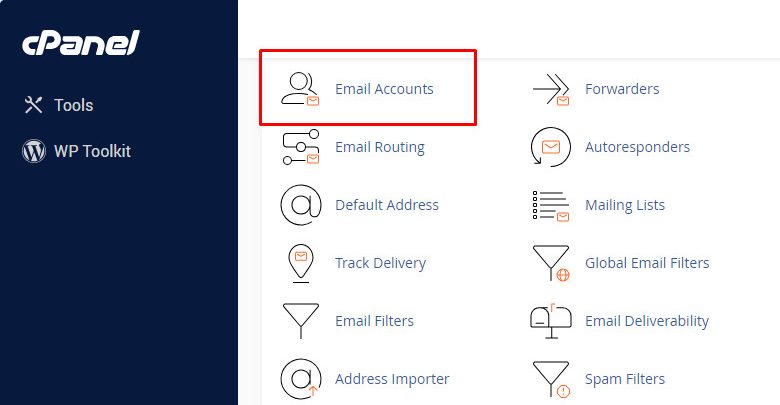
- Trong giao diện Email Accounts, bạn nhấn chọn +Create
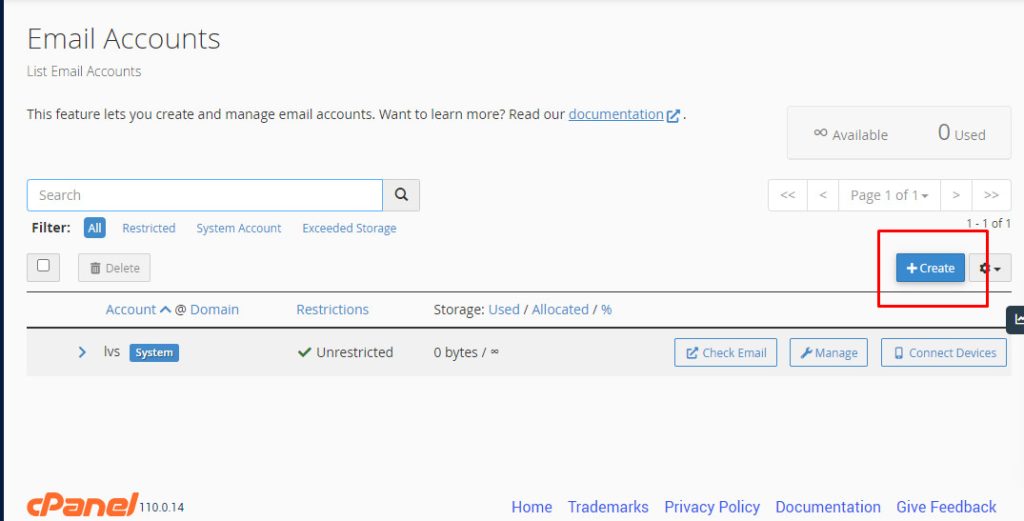
- Tiếp tục nhập các thông tin cần thiết như tên user và password
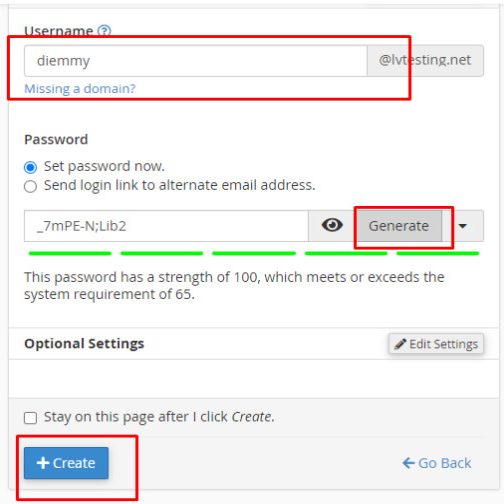
- Lưu ý: Mặc định tài khoản mail chỉ có 1024MB lưu trữ,bạn có thể tăng limit cho tài khoản email bằng cách bấm vào Edit Settings.
- Cuối cùng, nhấn biểu tượng +Create để hoàn thành quá trình tạo account.
- Bước 2: Sử dụng chức năng gửi Email
- I – Truy cập từ giao diện quản lý cPanel
- Trong giao diện Email Accounts, xác định email muốn truy cập và nhấn Check Email.
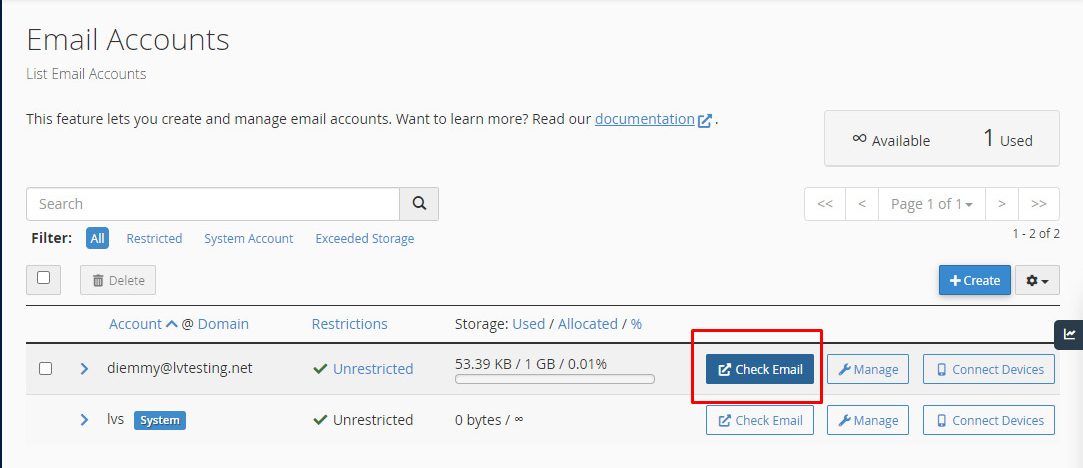
- Sau đó chọn Open để mở giao diện mail client.
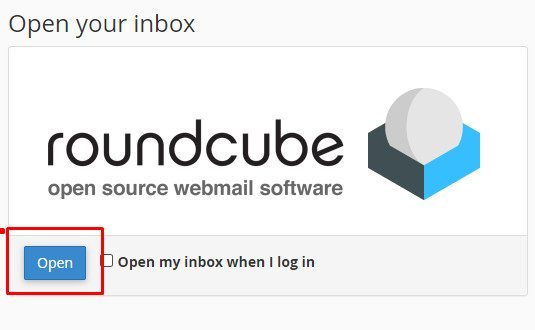
- Chọn vào biểu tượng cây bút để soạn mail
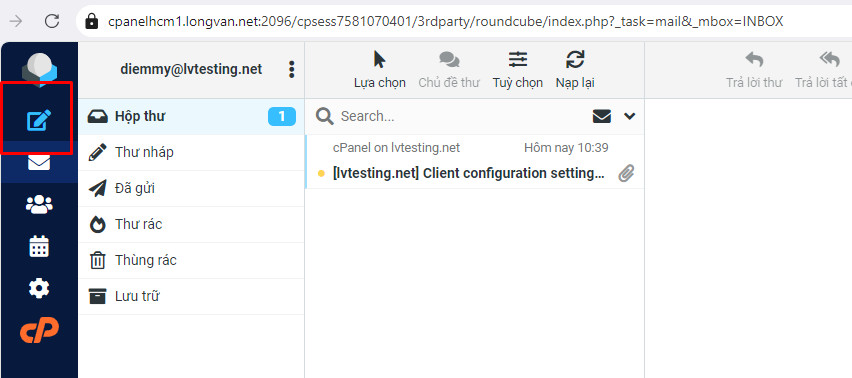
- Trong giao diện Email Accounts, xác định email muốn truy cập và nhấn Check Email.
- II – Truy cập trực tiếp vào giao diện mail client
- Để truy cập vào mail client, bạn có thể truy cập theo URL cPanel Long Vân và thêm port 2096, (ví dụ https://cpanelhcm1.longvan.net:2096) để vào thẳng giao diện Email của cPanel
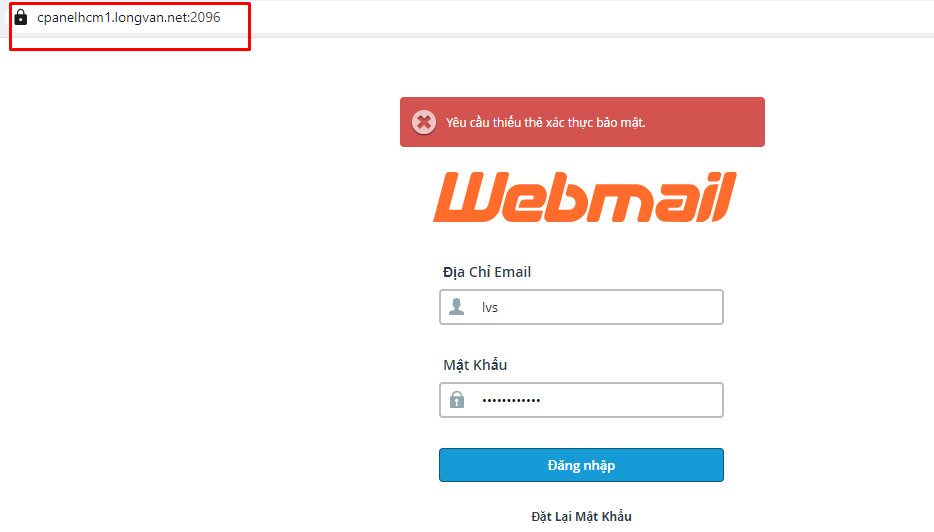
- Trong giao diện mail client, chọn Open tương tự như cách trên.
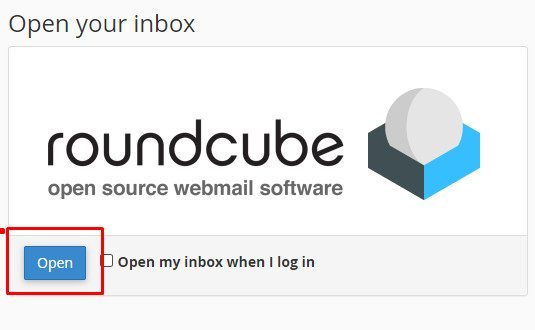
- Để truy cập vào mail client, bạn có thể truy cập theo URL cPanel Long Vân và thêm port 2096, (ví dụ https://cpanelhcm1.longvan.net:2096) để vào thẳng giao diện Email của cPanel
- I – Truy cập từ giao diện quản lý cPanel
Như vậy, Long Vân đã hoàn thành hướng dẫn Quý khách cách tạo và sử dụng email trên cPanel của Long Vân. Chúc Quý khách thành công!